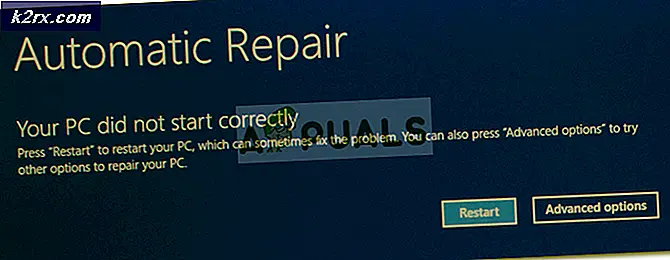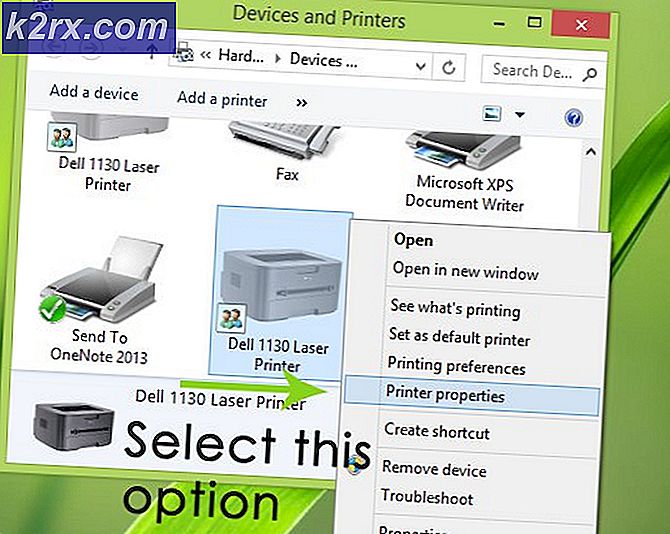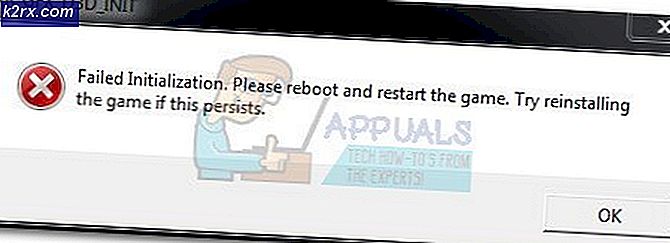Cara Melakukan Root Sony Xperia XA
Sony Xperia XA adalah ponsel Android mid-range yang, hingga saat ini, sudah agak sulit untuk di-root tanpa beberapa proses teknis yang rumit. Untungnya beberapa metode baru telah ditemukan yang membuat proses rooting menjadi lebih mudah untuk perangkat ini.
Perhatian utama dengan rooting perangkat Sony Xperia adalah jumlah konten DRM yang terkait dengan bootloader. Setelah rooting Sony Xperia, Anda biasanya akan kehilangan akses ke konten DRM Sony seperti X-Realitas, optimalisasi kamera, dan efek audio Sony. Dalam panduan ini saya akan mencoba mengatasi beberapa cara untuk memulihkan konten DRM setelah root.
Persyaratan:
- XA ADB dan Fastboot
- Flashtool dengan Xperifirm 0.9.223
- TWRP untuk Xperia XA
- SuperSU untuk XA
Untuk Unlocking / Rooting pada Marshmallow Firmware
Langkah pertama yang perlu kita lakukan adalah memeriksa apakah Xperia XA Anda memiliki bootloader yang terkunci atau tidak. Itu tergantung pada wilayah dan operator, jadi harap Anda memiliki salah satu model yang memungkinkan unlocking bootloader. Kami dapat memeriksa ini melalui dialer, jadi di telepon Anda, masukkan: * # * # 7378423 # * # *
Sebuah menu akan diluncurkan, jadi masukkan Info Layanan> Konfigurasi> dan cari Bootloader Buka Kunci: Ya. Jika tertulis 'Tidak', maka sisa panduan ini sama sekali tidak berguna bagi Anda, maaf untuk mengatakan, karena tidak mungkin untuk membasmi perangkat.
Jika Xperia XA Anda memungkinkan unlocking bootloader, kami akan terus melanjutkannya. Jadi unduh alat yang diperlukan di atas, dan instal driver XA ADB dan Fastboot. Juga salin file TWRP dan SuperSU ke kartu SD perangkat Anda.
Sekarang kita perlu mendapatkan kode buka kunci bootloader resmi dari Sony. Ini dapat dilakukan melalui halaman permintaan buka kunci bootloader resmi Sony.
Ketika Anda telah memperoleh kode buka kunci, lanjutkan dan hubungkan Sony Xperia XA Anda ke komputer Anda melalui USB, dan aktifkan USB Debugging di Opsi Pengembang. Jika Anda belum mengaktifkan Mode Pengembang, cukup buka Pengaturan> Tentang> ketuk Bangun Jumlah 7 kali hingga Mode Pengembang dikonfirmasi. Anda juga harus mengaktifkan OEM Unlocking di opsi Dev.
Sekarang Anda ingin meluncurkan terminal ADB. Anda dapat melakukan ini dengan menahan Shift + klik kanan di dalam folder utama ADB, dan pilih Buka jendela perintah di sini. Di terminal ADB, ketik:
Perangkat Adb
TIP PRO: Jika masalahnya ada pada komputer Anda atau laptop / notebook, Anda harus mencoba menggunakan Perangkat Lunak Reimage Plus yang dapat memindai repositori dan mengganti file yang rusak dan hilang. Ini berfungsi dalam banyak kasus, di mana masalah ini berasal karena sistem yang rusak. Anda dapat mengunduh Reimage Plus dengan Mengklik di SiniIni akan menampilkan nomor seri Xperia XA Anda jika ADB mengenali koneksi dengan benar. Jika tidak, lihat Cara Memasang ADB di Windows untuk memeriksa apakah Anda menginstal ADB dengan benar. Jika perangkat Anda dikenali dengan benar, lanjutkan dengan mengetik ke terminal:
Adb fastboot reboot
Ini harus meluncurkan Sony XA Anda ke mode fastboot. Sekarang Anda dapat mengetik ke terminal:
Fastboot –I 0x0fce oem unlock xxxxxxxxxxxxxxxxxx
Ganti X dengan kode yang Anda terima dari Sony, dan bootloader Anda sekarang harus dibuka kuncinya.
Atau, Anda dapat menghubungkan perangkat Anda ke PC Anda dan meluncurkan Flashtool, dan masukkan kode buka kunci di kotak yang sesuai, dan kemudian klik untuk mem-flash-nya. Saya hanya berpikir ADB adalah metode yang lebih aman tetapi terserah Anda yang mana yang Anda lakukan.
Sekarang kami siap untuk menginstal TWRP dan root dengan SuperSU. Jadi di terminal ADB, ketik:
fastboot flash boot boot.img
fastboot flash recovery recovery.img
Setelah selesai, lanjutkan dan putuskan koneksi Xperia XA Anda dari komputer Anda. Sekarang tahan Volume Down + Power untuk meluncurkan ke TWRP Recovery. Di masa depan, Anda menggunakan Volume Naik + Daya jika perangkat Anda dimatikan, tetapi Volume Turun + Daya jika Anda pergi dari mode Fastboot ke mode Pemulihan.
Jika TWRP meminta Anda untuk memasukkan kata sandi, cukup tekan Batal, lalu Geser untuk memungkinkan modifikasi pada sistem.
Sekarang di menu TWRP, masuk ke Install> Pilih Storage> Micro SDCard. Tekan file .zip SuperSU, dan geser untuk mem-flash-nya.
Setelah selesai, Anda dapat melanjutkan dan menyalakan ulang ponsel Anda. Waktu boot awal setelah rooting perangkat Anda dapat berada di mana saja antara 5 - 15 menit, jadi cukup tinggalkan perangkat Anda sendiri sampai boot sepenuhnya ke dalam sistem Android.
Untuk Unlocking / Rooting pada Nougat Firmware
Ini sedikit lebih rumit karena Anda akan memerlukan file boot dari firmware Marshmallow, bersama dengan semua alat yang diperlukan untuk metode Nougat. Anda dapat menemukan firmware Marshmallow di blog Xperia.
Jadi di sini, hal pertama yang harus Anda lakukan adalah menginstal driver Xperia ADB dan Flashtool dengan Xperifirm.
Sekarang matikan telepon Anda dan hubungkan ke PC Anda melalui USB, dan luncurkan Flashtool. Di kolom konten, Anda hanya boleh melihat boot_delivery.xml. Lanjutkan dan flash.
Sekarang reboot ke mode Fastboot dengan Volume Turun + daya. Salin boot yang diunduh dan pemulihan ke C: \ Flashtool \ x10flasher_lib dan ubah namanya menjadi boot.img dan recovery.img,
Sekarang luncurkan terminal dan jenis ADB:
fastboot flash boot boot.img
fastboot flash recovery recovery.img
Sekarang Anda dapat mengikuti langkah-langkah selanjutnya dari panduan Marshmallow di atas.
TIP PRO: Jika masalahnya ada pada komputer Anda atau laptop / notebook, Anda harus mencoba menggunakan Perangkat Lunak Reimage Plus yang dapat memindai repositori dan mengganti file yang rusak dan hilang. Ini berfungsi dalam banyak kasus, di mana masalah ini berasal karena sistem yang rusak. Anda dapat mengunduh Reimage Plus dengan Mengklik di Sini